안녕하세요 여러분! 오늘은 컴퓨터를 처음 접하시는 분들께 꼭 도움이 될만한 바이오스(BIOS) 설정의 기초에 대해 친절하고 쉽게 설명드릴게요.
PC를 조립하거나 처음 켤 때 '바이오스 화면'을 보고 당황하신 적 있으신가요?
"이거 뭔가 잘못 건드리면 안 될 것 같은데..." 하고 불안했던 기억, 누구나 한 번쯤 있으셨을 거예요.
그래서 준비했습니다! 바이오스가 뭔지부터 시작해서 안전하게 설정하는 방법까지 차근차근 알려드릴게요.
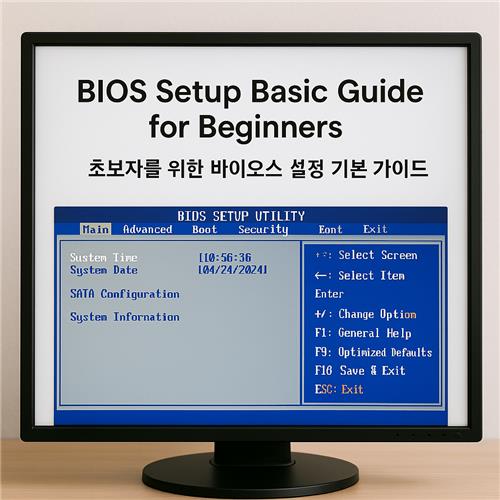
바이오스란 무엇인가요?
바이오스(BIOS, Basic Input Output System)는 컴퓨터가 켜질 때 가장 먼저 실행되는 프로그램입니다.
운영체제가 시작되기 전에 하드웨어 상태를 점검하고, 올바르게 작동하도록 준비시키는 역할을 해요.
바이오스는 마더보드(메인보드)에 내장된 작은 칩에 저장되어 있으며, 컴퓨터의 전원이 들어오면 가장 먼저 이 BIOS가 실행됩니다.
예전에는 텍스트 기반의 화면만 제공됐지만, 최근에는 UEFI라는 방식으로 그래픽 기반의 보기 쉬운 화면으로 개선된 경우도 많아요.
| 구분 | 내용 |
|---|---|
| BIOS의 역할 | 컴퓨터 부팅 초기 하드웨어 점검 및 OS 실행 |
| 저장 위치 | 메인보드의 CMOS 칩 |
| 종류 | 기존 BIOS / 최신 UEFI |
이 BIOS가 없으면 운영체제가 실행될 수 없고, 하드웨어 상태를 점검할 수 없어 컴퓨터가 작동하지 않게 됩니다.
즉, 컴퓨터의 시작을 책임지는 가장 중요한 프로그램이라고 할 수 있죠!
바이오스 진입 방법
컴퓨터를 부팅할 때, 특정 키를 눌러 바이오스에 진입할 수 있습니다.
이 키는 메인보드 제조사나 모델에 따라 달라지며, 보통 부팅 직후 몇 초 안에 눌러야 해요.
“Del”, “F2”, “F10”, “ESC” 등이 일반적으로 많이 사용되는 키입니다.
부팅 시 화면 하단에 “Press DEL to enter setup” 같은 메시지를 본 적 있으시죠?
그게 바로 바이오스로 들어가라는 안내예요!
| 제조사 | 바이오스 진입 키 |
|---|---|
| ASUS | Del 또는 F2 |
| Gigabyte | Del |
| MSI | Del |
| HP / Dell | F10 / F12 / ESC |
💡 TIP: 바이오스 진입이 어려울 경우, 윈도우 설정 > 복구 > 고급 시작 옵션에서도 진입 가능합니다.
바이오스에서 설정할 수 있는 주요 항목
바이오스는 단순히 보는 화면이 아니라, 컴퓨터의 근본적인 설정을 바꿀 수 있는 매우 중요한 곳입니다.
초보자분들이 알아두면 좋은 대표적인 항목들을 정리해봤어요.
- 부팅 순서(Boot Priority)USB나 SSD, HDD 등 어떤 저장장치에서 먼저 운영체제를 불러올지 순서를 지정합니다.
- XMP 메모리 설정고성능 램을 사용하는 경우, 성능을 최대치로 끌어올릴 수 있는 설정입니다.
- CPU 팬 속도 조절소음과 발열 관리를 위한 중요한 항목이에요.
- Secure Boot운영체제의 보안을 위한 기능으로, 윈도우 11 설치 시 필수로 켜야 해요.
- TPM 설정보안 칩 활성화 설정이며, 역시 윈도우 11 설치 요건 중 하나입니다.
💎 핵심 포인트:
BIOS는 ‘설정만’ 잘해두면, 별도로 자주 들어갈 일이 없는 공간입니다.
그러나 잘못 설정하면 부팅 오류가 발생할 수 있으니 신중히 접근해야 해요.
초보자가 알아야 할 필수 설정
바이오스를 처음 접하는 분들이라도 아래 설정 항목만 잘 기억해두면, 대부분의 상황에서 문제없이 설정할 수 있어요!
복잡하게 느껴질 수 있지만, 핵심만 이해하면 충분히 쉽습니다.
✅ 부팅 순서 변경: USB 부팅이나 윈도우 설치를 위해 가장 많이 사용하는 항목입니다.
✅ XMP 설정: 메모리의 성능을 최대한 활용하려면 반드시 켜주세요.
✅ Secure Boot / TPM: 윈도우 11 설치 필수 조건입니다. 둘 다 ‘Enable’로 설정해야 해요.
✅ Fan Control (쿨링팬 제어): 소음을 줄이거나 냉각을 강화하고 싶을 때 조절할 수 있어요.
설정값을 변경했다면 꼭 Save & Exit 또는 F10 키로 저장 후 종료해야 설정이 반영됩니다!
⚠️ 주의: 익숙하지 않은 설정은 함부로 건드리지 마세요. 잘못 설정하면 부팅이 되지 않을 수 있어요!
설정 시 주의사항 및 팁
바이오스를 다룰 때는 항상 조심스럽고 신중하게 접근해야 해요.
자칫 잘못 건드리면 PC가 부팅되지 않거나, 예상치 못한 오류를 겪을 수 있거든요.
그래서 아래의 팁과 주의사항은 꼭 기억해주세요!
- 설정 전 초기화 상태 확인기존 설정이 변경되지 않았는지, 기본값(Load Optimized Defaults)을 기준으로 작업하세요.
- 설정 후 반드시 저장F10 또는 Save & Exit를 누르지 않으면 변경 사항이 반영되지 않아요.
- 의심될 땐 캡처해두기변경 전/후를 비교하기 위해 스마트폰으로 사진을 찍어두는 것도 좋아요.
- 최신 바이오스 업데이트는 신중히업데이트 중 전원이 꺼지면 치명적인 오류가 생길 수 있으므로 꼭 필요할 때만 진행하세요.
💡 TIP: 대부분의 메인보드는 초기화(Reset BIOS to Default) 옵션을 제공하므로 잘못 설정했을 땐 초기화를 활용하세요.
자주 묻는 질문 (FAQ)
Q1. 바이오스에 들어가려는데 화면이 너무 빨리 지나가요. 어떻게 하나요?
부팅 직후 바로 진입 키를 연타해보세요. 그래도 안 된다면, 윈도우 설정 > 고급 시작 옵션을 통해 진입 가능합니다.
Q2. 설정을 잘못해서 컴퓨터가 부팅되지 않아요!
CMOS 배터리를 잠시 분리하거나, 메인보드에 있는 클리어 CMOS 점퍼를 이용해 초기화해보세요.
Q3. TPM과 Secure Boot는 꼭 켜야 하나요?
윈도우 11을 설치하려면 반드시 활성화해야 하는 옵션입니다. 보안 강화를 위해서도 권장됩니다.
Q4. 바이오스 업데이트는 어떻게 하나요?
제조사 홈페이지에서 바이오스 파일을 USB에 담아, 바이오스 내 ‘M-Flash’나 ‘Q-Flash’ 같은 기능을 이용하세요.
Q5. 바이오스에 비밀번호를 걸 수 있나요?
네! BIOS Setup 또는 Boot에 비밀번호 설정이 가능하며, 분실 시 초기화해야 하므로 주의가 필요합니다.
Q6. 바이오스 화면에서 마우스가 안 움직여요!
UEFI가 아닌 구형 BIOS는 마우스가 지원되지 않을 수 있어요. 키보드만으로 조작이 가능합니다.
마무리 인삿말
지금까지 초보자분들을 위한 바이오스 설정 기본 가이드를 함께 알아봤습니다.
처음에는 어렵고 낯설 수 있지만, 하나씩 차근차근 따라하다 보면 어느새 익숙해지실 거예요.
중요한 건 무리하지 않고, 필요한 설정만 신중하게 적용하는 것이랍니다.
혹시 이해되지 않는 부분이 있었다면 댓글로 질문 주세요!
여러분의 컴퓨터 활용이 더욱 편하고 안정적이길 바랄게요 😊
관련된 사이트 링크
태그 정리
바이오스, BIOS 설정, 컴퓨터 부팅, 메인보드 설정, XMP, TPM, Secure Boot, 윈도우 설치, 초보자 가이드, BIOS 진입 방법